 |
| Ilustrasi gambar: writerunboxed.com |
Surat elektronik atau email adalah sarana untuk mengirim surat secara online melalui komputer. Namun, sekarang email tidak hanya berfungsi sebagai alat pengirim pesan saja, melainkan sebagai pemverifikasi. Misalnya, Anda ingin membuat akun Facebook. Pada bagian data-data identitas pendaftaran pasti akan diminta alamat email yang aktif. Untuk itulah Anda perlu mempelajari bagaimana cara membuat email karena sebagian besar aktivitas kita di dunia maya memerlukan adanya email.
Sebelum melangkah ke topik utama (cara membuat email), saya ingin sedikit menerangkan lebih lanjut mengenai email. Email atau singkatan dari electronic email ini hanya dapat digunakan apabila Anda terhubung dengan Internet. Jika tidak ada koneksi Internet, maka kita tidak dapat membuka email.
Email sendiri terdiri dari dua jenis, yaitu email bisnis dan email pribadi. Kedua jenis email ini mempunyai fungsi yang berbeda-beda, email bisnis sering dipakai untuk perusahaan agar nampak lebih profesional. Biasanya email jenis ini berbayar, sedangkan email pribadi dapat Anda nikmati secara gratis.
Contoh email bisnis: admin@indotipstricks.net
Contoh email pribadi: ihsaniman321@gmail.com
Beberapa penyedia layanan email yang paling terkenal diantaranya: Yahoo Mail dari Yahoo.com, Gmail dari Google.com, dan Hotmail/Outlook dari Microsoft.com. Ketiga penyedia tersebut mempunyai fitur yang hampir sama, jadi tidak masalah di manapun Anda berpihak karena kemampuannya tidak jauh berbeda.
Cara membuat email gratis di Yahoo, Gmail, dan Hotmail
A. Cara membuat email di Gmail

- Langkah pertama untuk mendaftar email baru di Gmail, silakan Anda merujuk pada halaman pendaftaran akun.
- Selanjutnya isi data lengkap identitas Anda untuk membuktikan kepemilikan akun Google yang Anda buat. Pada Pilih nama pengguna Anda, silakan Anda isi dengan username yang Anda inginkan. Contohnya: ahmad_rozak, ihsannurul12, dan sebagainya. Apabila saat mengisi terdapat tulisan 'Nama pengguna tersebut sudah digunakan orang lain. Coba yang lain?' berwarna merah, maka tandanya alamat email tersebut telah digunakan orang lain, silakan cari kata yang lain.
- Pada formulir Buat sandi, Anda harus mengisinya dengan kata kunci yang sulit untuk ditebak. Biasanya ketika Anda mengetikkannya, nanti akan muncul sebuah penanda bahwa password yang Anda buat kuat atau tidak. Pastikan labelnya Rumit.
- Selanjutnya isi dengan identitas lengkap Anda. Alamat email Anda saat ini dapat Anda kosongi saja.
- Setelah itu, isi captcha dengan gambar yang disediakan. Terakhir, centang pada 'Saya setuju...', lalu pilih tombol biru bertuliskan Langkah berikutnya.

- Langkah berikutnya silakan Anda upload foto profil diri Anda. Untuk menambahkannya, silakan klik tombol Tambahkan Foto Profil. Anda dapat memasukkan foto lewat komputer atau lewat URL.
- Terakhir, klik Langkah berikutnya. Dan selamat, akun Anda berhasil dibuat. Sekarang, silakan akses Gmail.com untuk memulai mengirim dan menerima surel.

B. Cara membuat email di Yahoo Mail
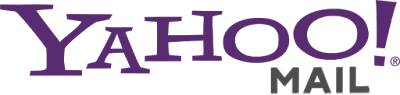
- Langkah awal untuk cara membuat email di Yahoo, silakan menuju pada halaman pendaftaran Yahoo.
- Seperti pada bagian A, Anda dapat mengisi formulir-formulir pendaftaran tersebut sebagai berikut:
- Nama depan: Isi dengan nama depan Anda.
- Nama belakang: Isi dengan nama belakang Anda.
- Nama pengguna Yahoo: Masukkan alamat email yang Anda inginkan.
- Kata Sandi: Sematkan kata kunci yang sulit ditebak, namun mudah untuk Anda ingat.
- Nomor ponsel: Daftarkan nomor ponsel Anda.
- Tanggal lahir: Isi tanggal, bulan, dan tahun kelahiran Anda.
- Jenis kelamin: Jenis kelamin Anda perempuan atau laki-laki.
- Nomor pemulihan: Masukkan nomor ponsel lainnya. Pilihan opsional, bisa Anda kosongkan.
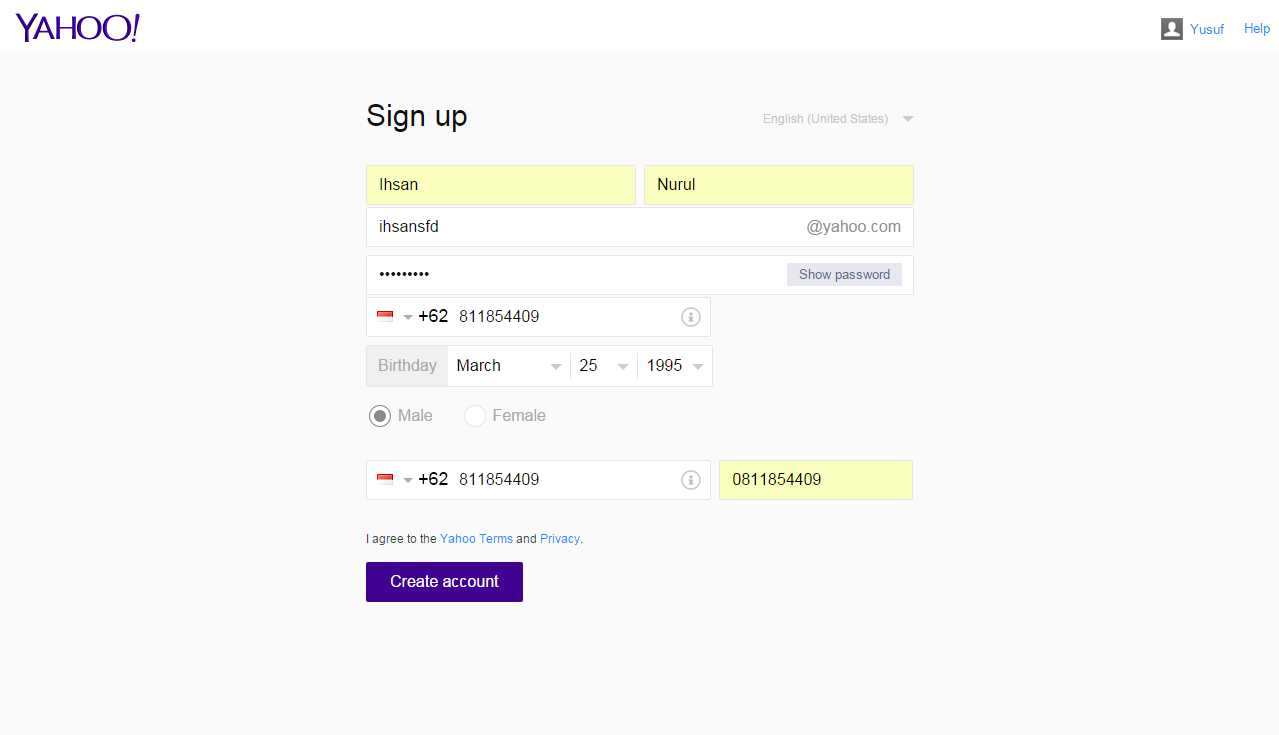
- Setelah mengisi semua data dengan benar dan baik, pilih tombol Buat account.
- Anda akan diperintahkan untuk memverifikasi nomor ponsel yang Anda daftarkan. Silakan pilih tombol Send SMS lalu isi kode yang Anda dapatkan ke formulir yang disediakan.
- Jika sudah, pilih tombol Lanjutkan.
- Voila! Email dari Yahoo berhasil dibuat.

C. Cara membuat email di Hotmail
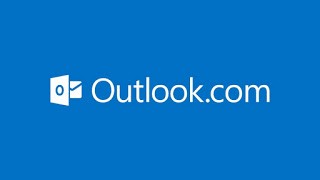
- Silakan akses halaman pendaftaran di Outlook.com.
- Seperti pada bagian A dan B, Anda akan diminta untuk mengisi formulir-formulir pendaftaran. Isi saja seperti keterangan berikut ini:
- Nama depan: Masukkan nama depan Anda.
- Nama belakang: Masukkan nama belakang Anda.
- Nama pengguna: Buat alamat email favorit Anda yang gampang diingat. Boleh menggunakan karakter simbol, angka, huruf kapital, serta huruf kecil.
- Sandi: Buat password untuk akun baru Anda yang mudah diingat namun sulit ditebak orang lain. Boleh gunakan simbol, angka, huruf kapital, dan huruf kecil.
- Masukkan ulang sandi: Isi kembali password yang sudah Anda buat sebelumnya.
- Negara/kawasan: Pilih negara tempat tinggal Anda.
- Tanggal lahir: Pilih hari, bulan, dan tahun Anda dilahirkan.
- Jenis kelamin: Pilih jenis kelamin Anda, laki-laki atau perempuan, atau bahkan tidak ditentukan.
- Kode negara: Pilih kode telepon negara Anda.
- Nomor telepon: Isi dengan nomor ponsel Anda.
- Masukkan karakter yang Anda lihat: Isi dengan gambar yang Anda lihat di atasnya. Anda juga bisa menggunakan Audio.
- Setelah mengisi formulir dengan lengkap dan benar, silakan klik tombol Buat akun untuk maju ke tahap berikutnya.
- Sehabis itu, Anda akan disuruh untuk mengirim kode vefifikasi ke nomor telepon yang telah Anda cantumkan. Klik tombol Kirim kode. Setelah melihat kode yang terkirim ke ponsel Anda, segera isikan ke formulir yang disediakan pada halaman pendaftaran akun. Terakhir, klik tombol Buat akun.

- Maka email sudah bisa Anda gunakan dengan lancar jaya.

Tip: Untuk mengecek kekuatan password yang Anda buat, silakan akses howsecureismypassword.net. Setelah mengisi password ke kotak formulir yang disediakan, pastikan background-nya berwarna hijau, karena itu pertanda password yang rumit.
Dari ketiga layanan email di atas, manakah menurut Anda yang paling bagus?